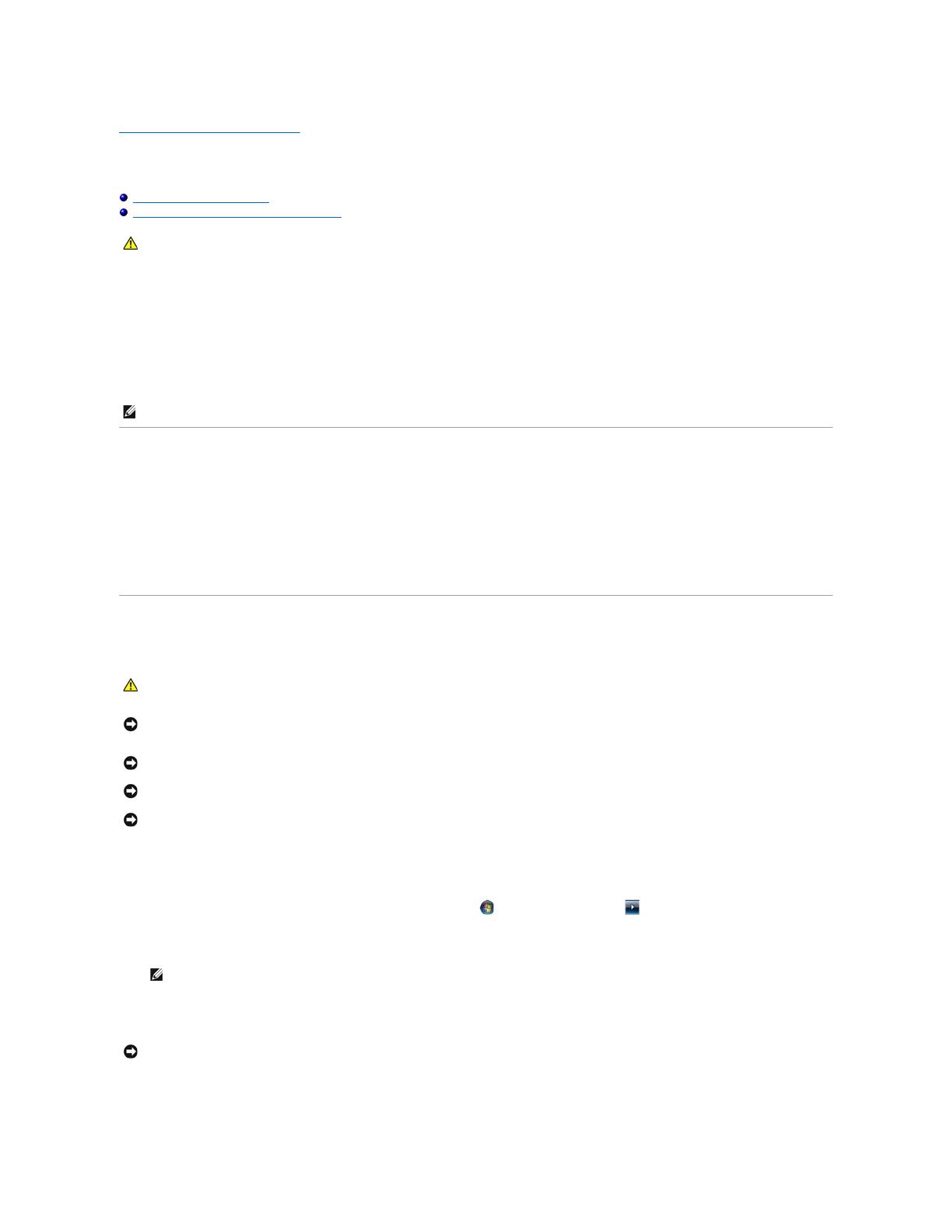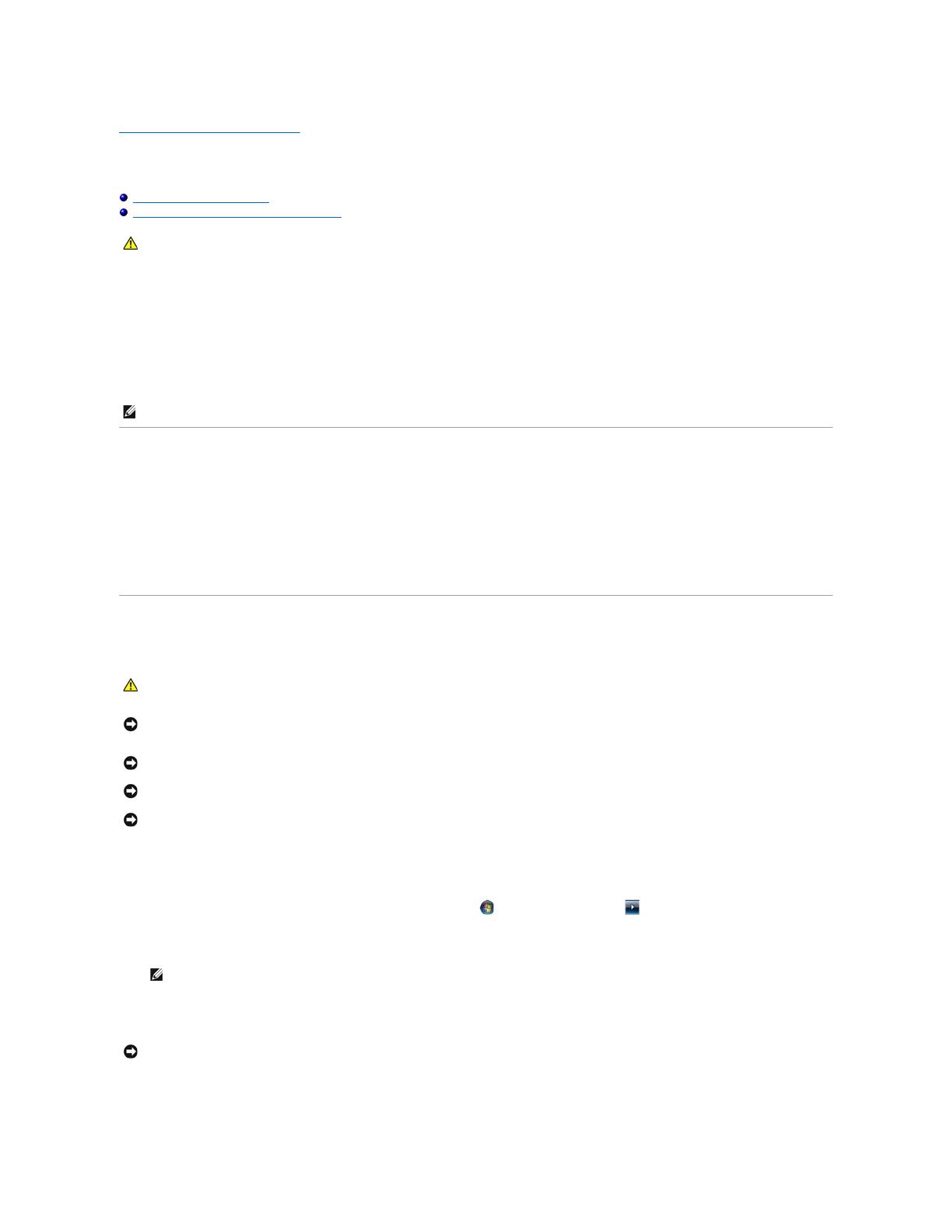
Вернутьсянастраницу«Содержание»
Передначаломработыскомпьютером
РуководствопообслуживаниюDellPrecision™R5400
Рекомендуемыеинструменты
Необходимаяинформациядлябезопасности
Вэтомдокументеописываетсяпорядокснятияиустановкикомпонентовкомпьютера. Еслинеуказаноиначе, каждаяпроцедураподразумевает
следующее.
l Выполнениешагов, описанныхвданномразделе.
l Ознакомлениесинформациейпотехникебезопасности, прилагаемойккомпьютеру.
l Призаменекомпонентаподразумеваетсяпредварительноеизвлечениеоригинальногокомпонента, еслионбылустановлен.
Рекомендуемыеинструменты
Длявыполненияпроцедур, описанныхвэтомдокументе, могутпотребоватьсяследующиеинструменты:
l небольшаяотверткасплоскимшлицем
l крестоваяотвертка
l небольшаяпалочка
l обновлениефлэш-BIOS (смотритевеб-узелтехническойподдержкикомпанииDell поадресуsupport.dell.com)
Необходимаяинформациядлябезопасности
Следуйтеприведенныминструкциямпотехникебезопасностивоизбежаниеповрежденийкомпьютераидлясобственнойбезопасности.
1. Выключитекомпьютер.
l ВоперационнойсистемеMicrosoft Windows Vista® нажмитеПуск , щелкнитезначокстрелки , азатемнажмитеВыключение, чтобы
выключитькомпьютер.
l ВоперационнойсистемеMicrosoft
®
Windows
®
XP нажмитеПуск® Выключение® Выключение.
2. Отключитекомпьютеривсевнешниеустройстваотэлектросети.
3. Отсоединитеоткомпьютеравсесетевыекабели.
ПРЕДУПРЕЖДЕНИЕ. Снятиекрышкиидоступквнутреннимкомпонентамкомпьютерадолжныосуществлятьсятолькоспециально
обученнымитехническимисотрудникамипообслуживанию. Передначаломработысвнутреннимикомпонентамикомпьютера
ознакомьтесьсинструкциямипотехникебезопасности, которыепоставляютсявместескомпьютером. Дляполучениядополнительной
информацииопередовомопытевтехникебезопасностисм. главнуюстраницуосоответствиинормативнымдокументампоадресу
www.dell.com/regulatory_compliance.
ПРИМЕЧАНИЕ. Цветкомпьютераинекоторыхкомпонентовможетотличатьсяотцвета, показанноговэтомдокументе.
ПРЕДУПРЕЖДЕНИЕ. Передтемкакприступитьквыполнениюоперацийданногораздела, выполнитеинструкциипотехникебезопасности,
прилагаемыеккомпьютеру. Дляполучениядополнительнойинформацииопередовомопытевтехникебезопасностисм. главную
страницуосоответствиинормативнымдокументампоадресуwww.dell.com/regulatory_compliance.
ВНИМАНИЕ. Ремонткомпьютерадолженвыполнятьтолькоквалифицированныйспециалист. Снятиекрышеккомпьютераидоступквнутренним
компонентамразрешаетсятолькообученномуперсоналутехническогообслуживания. Наущерб, вызванныйнеавторизованнымобслуживанием,
гарантиякомпанииDell нераспространяется.
ВНИМАНИЕ. Заземлитесьдляпредотвращениявозникновенияэлектростатическогоразряда, надевантистатическийбраслетилипериодически
прикасаяськнекрашенойметаллическойповерхности, например, кразъемуназаднейпанеликомпьютера
ВНИМАНИЕ. Обращайтесьскомпонентамииплатамиосторожно. Неследуетдотрагиватьсядокомпонентовиконтактовплаты. Держитеплату
закраяилизаметаллическуюмонтажнуюскобу. Держитетакиекомпоненты, какпроцессор, закрая, анезаконтакты.
ВНИМАНИЕ. Приотсоединениикабелятянитезаразъемкабеляилизаимеющуюсянанемпетлюдляразгрузкинатяжения, нонезасамкабель.
Прииспользованиикабелейсфиксирующимизащелкаминажмитенафиксирующиезащелкипонаправлениювнутрьдляразблокировки
разъема. Приподсоединениикабеляубедитесь, чторазъемыправильнорасположеныисовмещены, чтобыизбежатьповрежденияразъемаили
егоконтактов.
ПРИМЕЧАНИЕ. Убедитесь, чтокомпьютервыключениненаходитсяводномизрежимовпониженногопотребленияэнергии. Еслине
удаетсявыключитькомпьютерспомощьюоперационнойсистемы, нажмитекнопкупитанияиудерживайтеее6 секунд.
ВНИМАНИЕ. Приотсоединениисетевогокабелясначалаотсоединитекабельоткомпьютера, азатемотнастеннойрозеткилокальнойсети.